Opdateret April 2024: Stop med at få fejlmeddelelser, og sænk dit system ned med vores optimeringsværktøj. Hent det nu kl dette link
- Download og installer reparationsværktøjet her.
- Lad det scanne din computer.
- Værktøjet vil derefter reparér din computer.
Apple har implementeret en ny batteristyring funktion på MacOS Catalina 10.15.5, der sigter mod "at forbedre batteriets levetid på din Mac-bærbare computer". Selvom denne funktion kan være nyttig for de fleste brugere, vil nogle måske deaktivere den, da den er aktiveret som standard. Men inden vi kommer i gang, er det sådan, hvordan den nye MacOS-batteristyring fungerer.
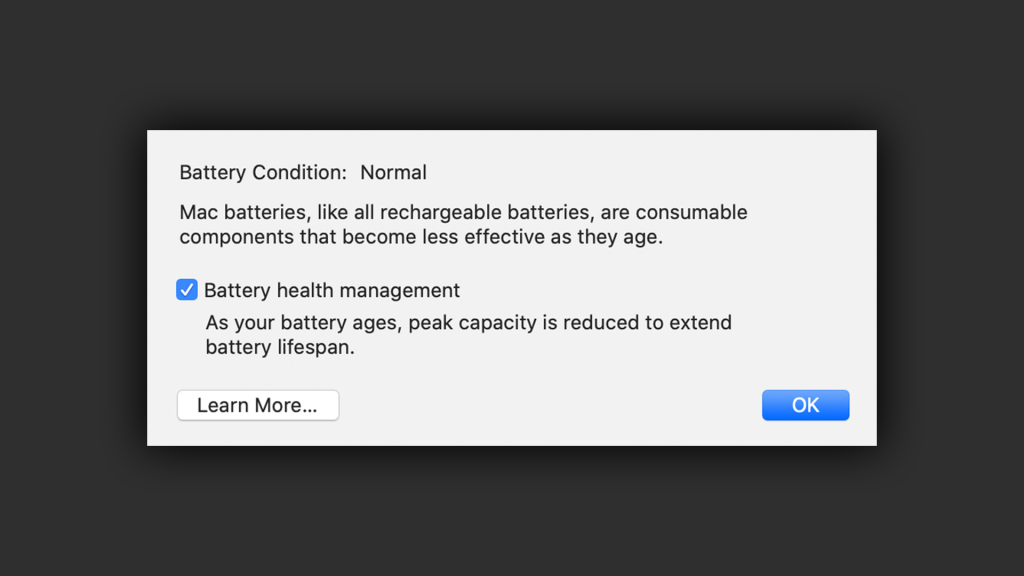
Batteristyring er som standard aktiveret med MacOS Catalina 10.15.5, enten på en ny MacBook eller for brugere, der har opgraderet til den nyeste version af MacOS. Brugere kan deaktivere og aktivere denne funktion til enhver tid, ligesom under iOS.
Battery Health Management er helt valgfri og kan slukkes for dem, der ikke ønsker at bruge denne funktion. Batteribeskyttelse vil være nyttigt for de fleste Mac-brugere, men der kan være situationer, hvor styring af batterisundhed ikke er ideel, f.eks. Når du er ved at forlade hjemmet og har brug for maksimal batterilevetid, så det er værd at vide, hvordan du slukker og tænder det en gang til.
Sådan deaktiveres du styring af batterisundhed på Mac
April 2024 Opdatering:
Du kan nu forhindre pc -problemer ved at bruge dette værktøj, såsom at beskytte dig mod filtab og malware. Derudover er det en fantastisk måde at optimere din computer til maksimal ydelse. Programmet retter let på almindelige fejl, der kan opstå på Windows -systemer - ikke behov for timers fejlfinding, når du har den perfekte løsning lige ved hånden:
- Trin 1: Download PC Reparation & Optimizer Tool (Windows 10, 8, 7, XP, Vista - Microsoft Gold Certified).
- Trin 2: Klik på "Begynd Scan"For at finde Windows-registreringsproblemer, der kan forårsage pc-problemer.
- Trin 3: Klik på "Reparer Alt"For at løse alle problemer.
- Styring af batterisundhed er en energibesparende funktion. For at slukke for det, skal du klikke på Apple-ikonet i øverste venstre hjørne af menulinjen og vælge Systemindstillinger.
- Klik på knappen "Spar strøm" her.
- Klik nu på knappen "Batteristatus" i den nederste værktøjslinje. Fjern markeringen af indstillingen "Batteristyring".
- Vælg knappen "Deaktiver" i bekræftelsesboksen for at bekræfte.
- Battery Health Management er blevet deaktiveret på din Mac og oplades nu regelmæssigt.
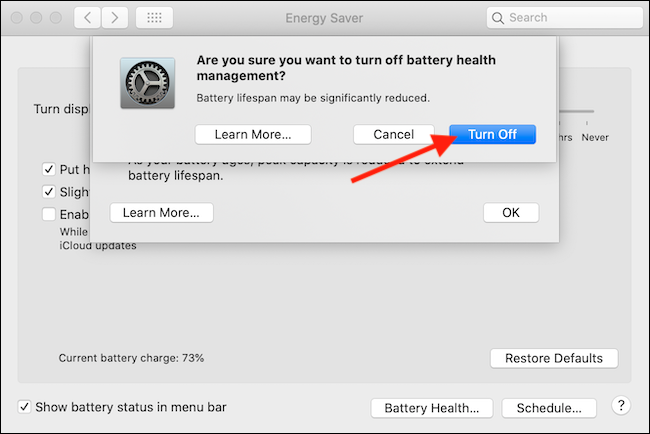
Sådan kontrolleres batteristatus (cyklusser) og behovet for vedligeholdelse
Apple advarer også om, at denne funktion kan forårsage din batteri status menu for at angive, at service er påkrævet - men ikke nødvendigvis. Lær, hvordan du kontrollerer batteristatusoplysninger.
- Mens du holder Alternativ / Alt nede, skal du klikke på Apple-ikonet () i øverste venstre hjørne af skærmen
- Vælg systemoplysninger (de vises ikke uden at trykke på Option)
- Systeminformation-applikationen åbnes> Under hardware skal du vælge Power
- Søg efter sundhedsoplysninger i afsnittet "Batterioplysninger"
- For en moderne MacBook Pro / Air skal dette antal være mindre end 1000 cyklusser (andre modeller / aldring adskiller sig)
https://support.apple.com/en-us/HT211094
Ekspert Tip: Dette reparationsværktøj scanner lagrene og erstatter korrupte eller manglende filer, hvis ingen af disse metoder har virket. Det fungerer godt i de fleste tilfælde, hvor problemet skyldes systemkorruption. Dette værktøj vil også optimere dit system for at maksimere ydeevnen. Den kan downloades af Klik her

CCNA, Web Developer, PC Fejlfinding
Jeg er computerentusiast og en praktiserende it-professionel. Jeg har mange års erfaring bag mig i computerprogrammering, hardwarefejlfinding og reparation. Jeg er specialiseret i webudvikling og database design. Jeg har også en CCNA-certificering til netværksdesign og fejlfinding.

